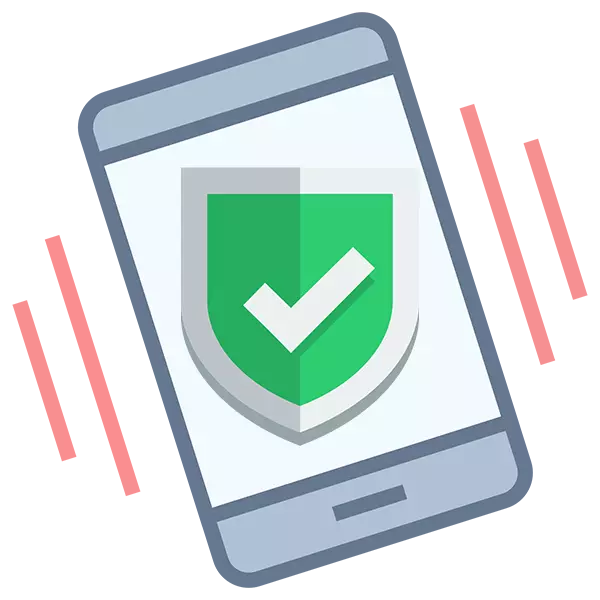
On Android ოპერაციული სისტემები, სპეციალური "უსაფრთხო რეჟიმი" არის გათვალისწინებული, რომელიც საშუალებას გაძლევთ დაიწყოთ სისტემა შეზღუდული ფუნქციებით და მესამე მხარის აპლიკაციების გათიშვა. ამ რეჟიმში უფრო ადვილია ნებისმიერი პრობლემის გამოვლენა და გაასწოროს, მაგრამ რა უნდა გავაკეთო, თუ საჭიროა "ნორმალური" Android- ზე გადასვლა?
უსაფრთხო და ჩვეულებრივი რეჟიმების შეცვლა
"უსაფრთხო რეჟიმის" გამოსვლის დაწყებამდე, თქვენ უნდა გადაწყვიტოთ, როგორ შეიტანოთ იგი. ასევე არსებობს შემდეგი შესვლის პარამეტრები "უსაფრთხო რეჟიმში":- დაწკაპეთ დენის ღილაკი და დაველოდოთ სპეციალური მენიუს მიღებას, სადაც "გამორთვა ძალა" ვარიანტი რამდენჯერმე დაჭერილია. ან უბრალოდ გამკაცრდეს ეს ვარიანტი და არ მისცეს მას წასვლა სანამ ხედავთ შეთავაზება სისტემა "უსაფრთხო რეჟიმში";
- გააკეთეთ ეს ყველაფერი წინა ვარიანტის მსგავსად, მხოლოდ "გამორთული ძალაუფლების" ნაცვლად "გადატვირთეთ". ეს ვარიანტი არ არის ყველა მოწყობილობაზე;
- ტელეფონი / ტაბლეტი თავად შეუძლია ამ რეჟიმში ჩართვა, თუ სისტემაში სერიოზული დარღვევები გამოვლინდა.
"უსაფრთხო რეჟიმის" შესასვლელთან არ არის გამოირჩევა მაღალი ხარისხის სირთულის მაღალი ხარისხი, მაგრამ მასგან გამომავალი შეიძლება გარკვეული სირთულეების შესრულება.
მეთოდი 1: ბატარეის გაყვანა
ღირს გაგება, რომ ეს ვარიანტი იქნება მხოლოდ იმ მოწყობილობებზე, რომლებსაც აქვთ ბატარეის სწრაფი წვდომის შესაძლებლობა. იგი უზრუნველყოფს შედეგს 100% -ს, მაშინაც კი, თუ ბატარეის ხელმისაწვდომობა გაქვთ.
Მიყევი ამ ნაბიჯებს:
- გამორთეთ მოწყობილობა.
- ამოიღეთ უკანა საფარი მოწყობილობიდან. ზოგიერთ მოდელზე შეიძლება დაგჭირდეთ პლასტიკური ბარათის გამოყენებით სპეციალური ლაქების შერყევა.
- ყურადღებით გაიტანეთ ბატარეა. თუ ის არ არის კეთილგანწყობილი, უმჯობესია, მიატოვოთ ეს მეთოდი, რათა არ გააკეთოთ კიდევ უფრო უარესი.
- დაველოდოთ ცოტა ხნით (არანაკლებ წუთი) და თქვენს ადგილას ბატარეის დაყენება.
- დახურვა სახურავი და ცდილობენ გარდამტეხ მოწყობილობაზე.
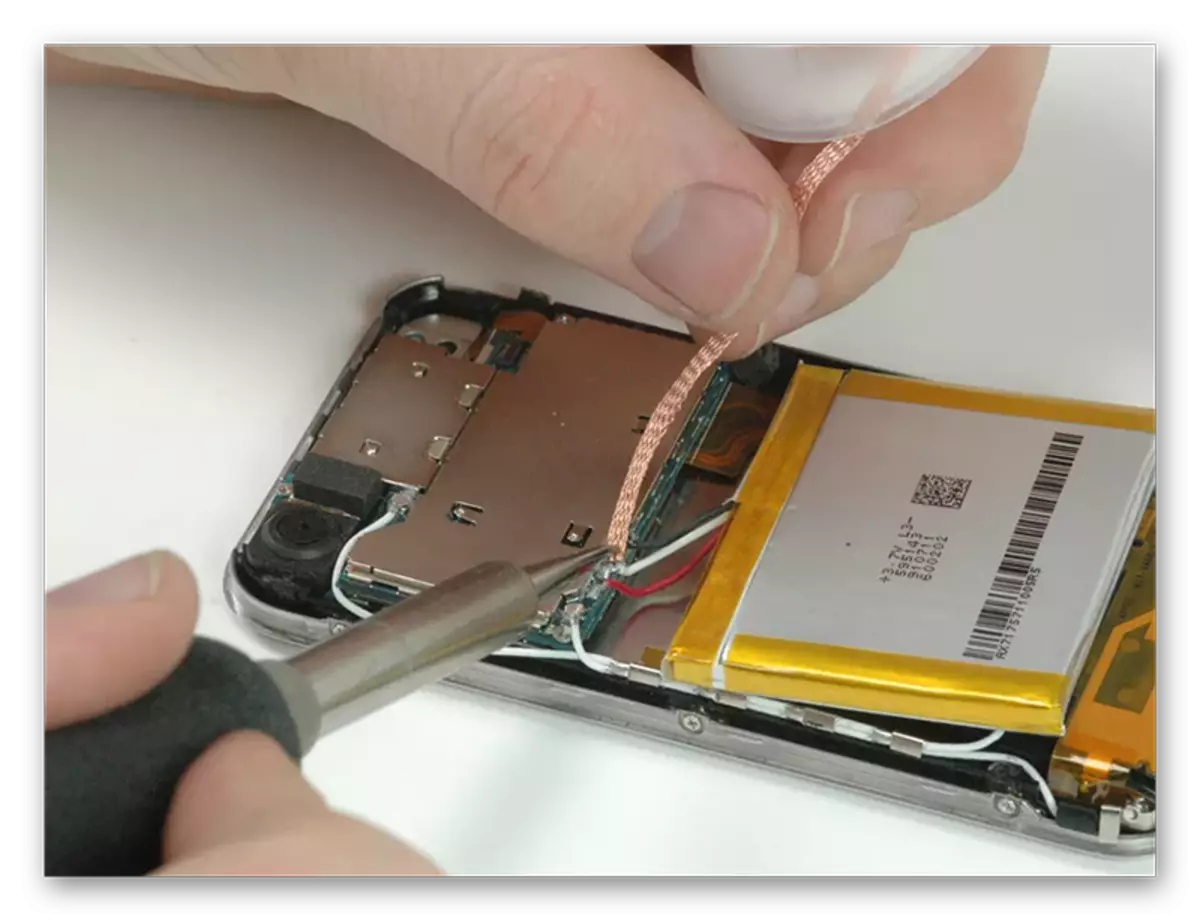
მეთოდი 2: სპეციალური გადატვირთვის რეჟიმი
ეს არის Android მოწყობილობების "უსაფრთხო რეჟიმის" ერთ-ერთი საიმედო ვარიანტი. თუმცა, ეს არ არის მხარდაჭერილი ყველა მოწყობილობაზე.ინსტრუქცია მეთოდისთვის:
- მოწყობილობის გადატვირთვა ღილაკის დაჭერით.
- შემდეგ მოწყობილობა თავად განაახლებს, ან აუცილებლად საჭირო იქნება pop-up მენიუში შესაბამისი პუნქტის დაჭერით.
- ახლა, ოპერაციული სისტემის სრული ჩატვირთვის გარეშე, Clamp / Touch Key "Home" ღილაკს. ზოგჯერ ამის ნაცვლად შეგიძლიათ გამოიყენოთ დენის ღილაკი.
მოწყობილობა, როგორც წესი, დატვირთული იქნება. თუმცა, ჩატვირთვისას, მას შეუძლია გათიშოს და / ან გამორთოთ რამდენჯერმე.
მეთოდი 3: გასვლა მეშვეობით ჩართვის მენიუ
აქ ყველაფერი მსგავსია "უსაფრთხო რეჟიმში" სტანდარტული შესასვლელთან:
- გამართავს დენის ღილაკს, სანამ ეკრანზე სპეციალური მენიუ გამოჩნდება.
- აქ შეინახეთ ვარიანტი "გამორთვა ძალა".
- გარკვეული დროის შემდეგ, მოწყობილობა მოგცემთ ნორმალურ რეჟიმში ჩატვირთვას, ან გამორთულია და შემდეგ ჩატვირთვა (გაფრთხილების გარეშე).
მეთოდი 4: გადატვირთეთ ქარხნის პარამეტრები
ეს მეთოდი რეკომენდირებულია მხოლოდ საგანგებო შემთხვევებში, როდესაც სხვა არაფერი ეხმარება. ქარხნის პარამეტრების გადატვირთვისას ყველა მომხმარებლის ინფორმაცია წაიშლება მოწყობილობიდან. თუ არსებობს შესაძლებლობა, გააფართოვოს ყველა პერსონალური მონაცემები სხვა მედიაზე.
დაწვრილებით: როგორ აღადგინოთ Android ქარხნის პარამეტრებში
როგორც ხედავთ, Android მოწყობილობებზე "უსაფრთხო რეჟიმში" არ არის გართულებული. თუმცა, არ უნდა დაგვავიწყდეს, რომ თუ მოწყობილობა ამ რეჟიმში შევიდა, მაშინ სავარაუდოდ, სისტემაში არსებობს გარკვეული სახის მარცხი, ამიტომ სასურველია აღმოფხვრას იგი "უსაფრთხო რეჟიმის" გარეთ.
